Word2016文档保护怎么取消? Word2016关闭文档保护的教程
Word2016文档保护怎么取消?Word2016中的文档没办法编辑修改,该怎么办呢?这是因为开启了文档保护,下面我们就来看看Word2016关闭文档保护的教程,需要的朋友可以参考下
Word2016中可以对文档进行限制编辑设置,但是我们需要对其进行再次编辑。那么,该如何取消对文档保护呢?一起来了解下吧!
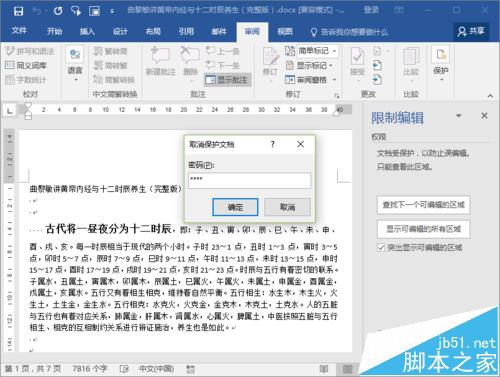
1、鼠标左键双击计算机桌面Word2016程序图标,将其打开运行。在打开的Word2016程序窗口,点击"打开其他文档",打开需要编辑或者修改的Word文档。如图所示;
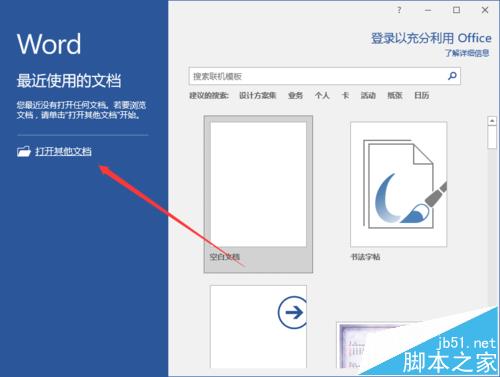
2、在打开的Word文档窗口中,打开菜单栏的"审阅"选项卡,在审阅菜单选项卡中依次点击"保护-->限制编辑"选项命令。如图所示;
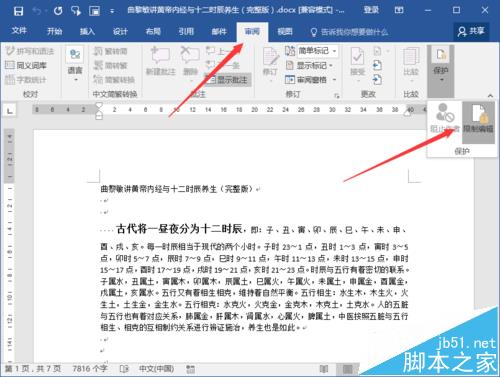
3、点击限制编辑选项命令后,这个时候会打开"限制编辑"对话框。如图所示;
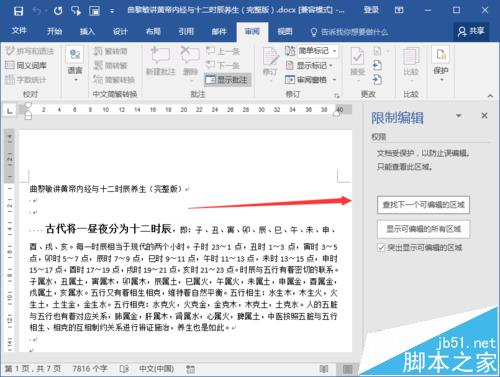
4、在打开的限制编辑对话框中,点击"停止保护"选项按钮。如图所示;
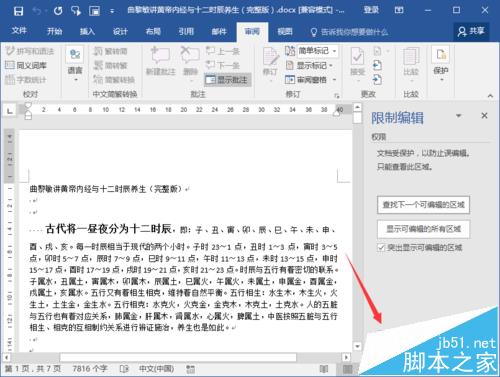
5、在打开的取消保护文档对话框中,输入设置的保护密码,再点击"确定"按钮。如图所示;
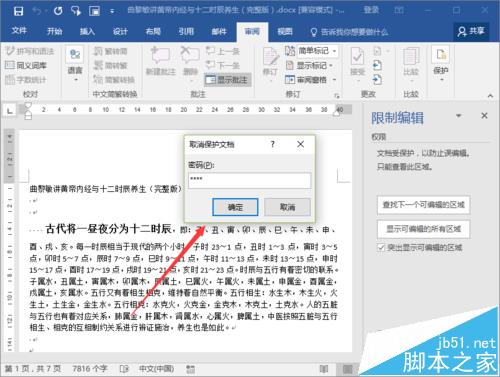
6、返回到Word文档,即可对Word文档再进行编辑。如图所示;
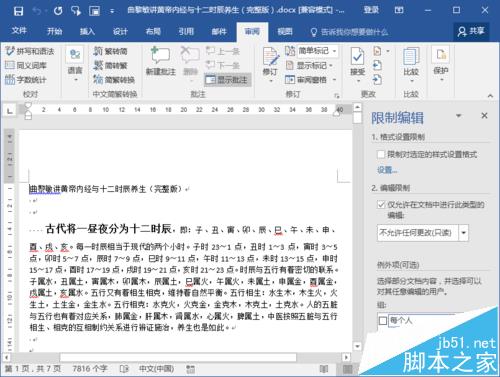
Word2016文档中的图片怎么输入文字?
word2016文档怎么接受修订取消红线?
word2016背景色怎么设置为保护眼睛的苹果绿?
上一篇:Word 2010 实现DOC与TXT格式的批量转换
栏 目:office激活
本文标题:Word2016文档保护怎么取消? Word2016关闭文档保护的教程
本文地址:https://www.fushidao.cc/wangzhanyunying/17817.html
您可能感兴趣的文章
- 07-02word如何删除分节符
- 07-02怎样在Word中插入封面
- 07-02如何在word方框里打钩
- 07-02在WORD中如何设置按序号重新分行?
- 07-02Word制作条形统计图的方法
- 07-02word打印机怎么设置
- 07-02word制作图片链接的方法步骤图
- 07-02Word如何在表格中删除行和列
- 07-02Word基本操作教程
- 07-02word2007打印方法


阅读排行
推荐教程
- 11-30正版office2021永久激活密钥
- 11-25怎么激活office2019最新版?office 2019激活秘钥+激活工具推荐
- 11-22office怎么免费永久激活 office产品密钥永久激活码
- 11-25office2010 产品密钥 永久密钥最新分享
- 11-22Office2016激活密钥专业增强版(神Key)Office2016永久激活密钥[202
- 11-30全新 Office 2013 激活密钥 Office 2013 激活工具推荐
- 11-25正版 office 产品密钥 office 密钥 office2019 永久激活
- 11-22office2020破解版(附永久密钥) 免费完整版
- 11-302023 全新 office 2010 标准版/专业版密钥
- 03-262024最新最新office365激活密钥激活码永久有效






